Die iPhone 16-Serie ist schon seit einiger Zeit auf dem Markt. Haben Sie Ihr altes Android-Handy schon auf ein iPhone 16 umgestellt? Wenn Sie sich jedoch aufgeregt auf die Übertragung Ihrer Daten vorbereiten, stellen Sie fest, dass „Move to iOS“ nicht richtig funktioniert. Das ist wirklich frustrierend. Aber keine Sorge, wir haben 9 effektive Lösungen für Sie gefunden, mit denen Sie den Umzug auf iOS ganz einfach beheben können.
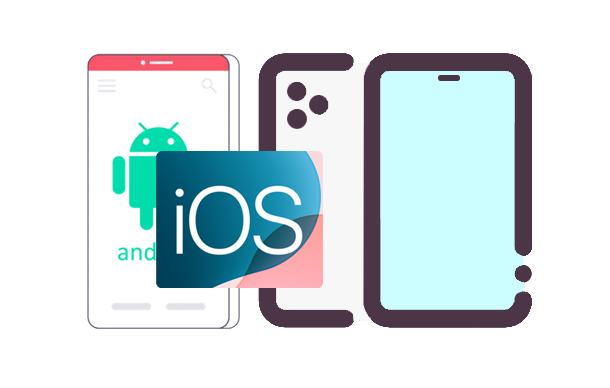
- Teil 1: Warum schlägt der Wechsel zu iOS immer wieder fehl?
- Teil 2: So beheben Sie, dass die Umstellung auf iOS nicht funktioniert
- 2.1 Überprüfen Sie das Wi-Fi-Netzwerk
- 2.2 Flugmodus aktivieren
- 2.3 Überprüfen Sie das Betriebssystem des Quellgeräts
- 2.4 Starten Sie beide Geräte neu
- 2.5 Überprüfen Sie den iPhone-Speicher
- 2.6 Störende Apps deaktivieren
- 2.7 Schließen und erneutes Öffnen erzwingen
- 2.8 Warten Sie geduldig auf den Vorgang
- 2.9 Verwenden Sie eine Alternative – iReaShare Phone Transfer
- Teil 3: FAQs zu Problemen bei der Umstellung auf iOS
Teil 1: Warum schlägt der Wechsel zu iOS immer wieder fehl?
Es gibt mehrere Gründe, warum die Move to iOS-App möglicherweise nicht wie erwartet funktioniert. Die häufigsten Probleme sind Netzwerkprobleme, Softwarekonflikte oder unzureichender Gerätespeicher.
Manchmal können selbst geringfügige Einstellungen auf Android oder iPhone den Übertragungsvorgang beeinträchtigen und zu frustrierenden Verzögerungen oder Ausfällen führen. Beispielsweise könnten bestimmte Apps oder Einstellungen auf Ihrem Android-Gerät die Move to iOS-App beeinträchtigen.
Teil 2: So beheben Sie, dass die Umstellung auf iOS nicht funktioniert
Wenn Sie Probleme mit der Move to iOS-App haben, probieren Sie diese Lösungen aus, um alles wieder in Ordnung zu bringen.
2.1 Überprüfen Sie das Wi-Fi-Netzwerk
Wenn Move to iOS keinen Code generiert oder keine Verbindung hergestellt werden kann, müssen Sie Ihr WLAN-Netzwerk überprüfen. Eine stabile und starke WLAN-Verbindung ist entscheidend für die Datenübertragung. Stellen Sie sicher, dass sowohl Ihr Android-Gerät als auch Ihr iPhone mit demselben Wi-Fi-Netzwerk verbunden sind. Manchmal können schwache WLAN-Signale oder eine Überlastung des Netzwerks den Übertragungsvorgang stören und dazu führen, dass die App nicht mehr funktioniert. Erwägen Sie den Wechsel zu einem anderen Netzwerk, wenn das aktuelle instabil ist.
Gehen Sie bitte zur App „Einstellungen“ auf Ihrem Android-Gerät und klicken Sie auf „ Verbindungen “ > „ WLAN “. Anschließend können Sie eine Verbindung zu einem anderen verfügbaren Netzwerk herstellen. Wählen Sie anschließend bitte dasselbe Netzwerk auf Ihrem iPhone aus.
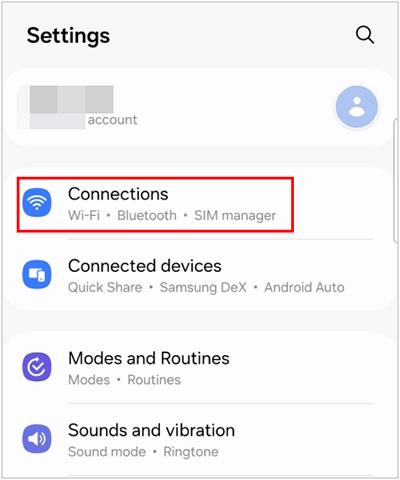
2.2 Flugmodus aktivieren
Durch Aktivieren des Flugmodus auf beiden Geräten können Netzwerkstörungen durch andere Apps oder Dienste vermieden werden. Nachdem Sie den Flugmodus aktiviert haben, aktivieren Sie WLAN und Bluetooth erneut, damit die Move to iOS-App ohne Unterbrechungen funktionieren kann.
Bitte scrollen Sie im Benachrichtigungsbildschirm nach unten und markieren Sie das Symbol „ Flugzeug “. Schalten Sie es nach einigen Sekunden aus und stellen Sie dann erneut eine Verbindung zu Ihrem WLAN-Netzwerk her.
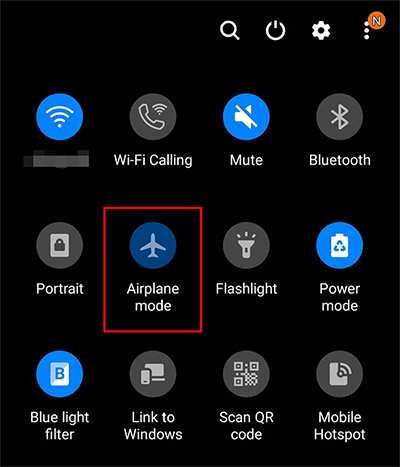
2.3 Überprüfen Sie das Betriebssystem des Quellgeräts
Für die Umstellung auf iOS ist eine bestimmte Version des Android-Betriebssystems erforderlich, um ordnungsgemäß zu funktionieren. Stellen Sie sicher, dass auf Ihrem Android-Gerät Android 4.0 oder höher ausgeführt wird. Wenn das Betriebssystem Ihres Geräts veraltet ist, aktualisieren Sie es auf die neueste Version, bevor Sie die Übertragung erneut versuchen.
Bitte gehen Sie auf Ihrem Android-Telefon zur App „Einstellungen“ und navigieren Sie zu „ Software-Update “. Wenn es ein neues Update gibt, klicken Sie bitte auf „ Herunterladen und installieren “, um auf die neueste Version zu aktualisieren. Wenn Sie fertig sind, versuchen Sie es erneut mit „Auf iOS verschieben“. Übrigens, wenn Sie aufgefordert werden, Ihr iOS zu aktualisieren, führen Sie dies bitte zuerst auf Ihrem neuen iPhone durch.

2.4 Starten Sie beide Geräte neu
Schlägt die Umstellung auf iOS erneut fehl? Machen Sie sich keine Sorgen, manchmal kann ein einfacher Neustart sowohl Ihres Android-Geräts als auch Ihres iPhones Verbindungsprobleme beheben und die Leistung der App aktualisieren. Durch einen schnellen Neustart können vorübergehende Softwarefehler behoben werden, die die Übertragung möglicherweise verhindern.
Um Ihr Android-Telefon neu zu starten, halten Sie bitte gleichzeitig die Tasten „Lautstärke verringern“ und „Seite“ gedrückt. Lassen Sie die Tasten los, während die Energieoptionen angezeigt werden. Klicken Sie dann auf „Neustart“. Beim iPhone müssen Sie es ausschalten und dann wieder einschalten.
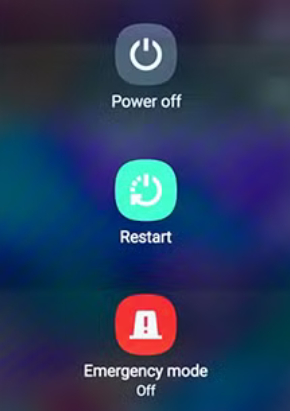
2.5 Überprüfen Sie den iPhone-Speicher
Wenn auf Ihrem iPhone nicht genügend Speicherplatz verfügbar ist, kann die Move to iOS-App die Übertragung möglicherweise nicht abschließen. Bitte gehen Sie zu den Einstellungen Ihres iPhones und überprüfen Sie den verfügbaren Speicher. Geben Sie bei Bedarf Speicherplatz frei, indem Sie nicht verwendete Apps oder Daten löschen, bevor Sie die Übertragung erneut versuchen.

2.6 Störende Apps deaktivieren
Einige Apps, insbesondere solche, die im Hintergrund ausgeführt werden, können Störungen bei der Move to iOS-App verursachen. Deaktivieren Sie alle unnötigen Apps oder Prozesse auf beiden Geräten, einschließlich Sicherheits-Apps, und versuchen Sie die Übertragung erneut.
Sie können über den Bildschirm nach oben wischen und auf „ Alle schließen “ klicken, um alle laufenden Apps im Hintergrund zu löschen.
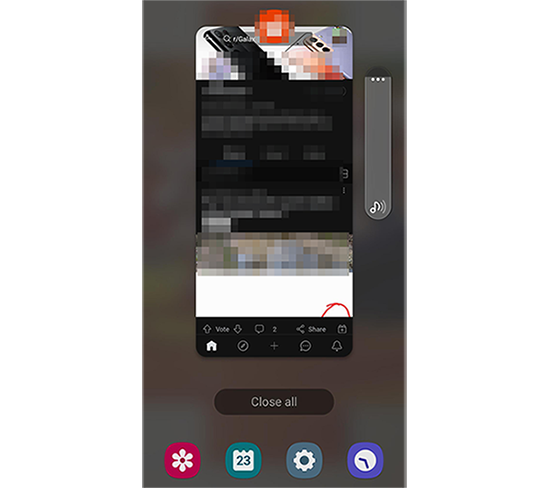
2.7 Schließen und erneutes Öffnen erzwingen
Wenn die Move to iOS-App nicht mehr reagiert oder weiterhin fehlschlägt, erzwingen Sie das Schließen auf Android und iPhone und öffnen Sie sie dann erneut, um den Übertragungsvorgang erneut zu starten. Dies kann dabei helfen, kleinere App-Fehler zu beheben, die das Problem verursachen könnten.
2.8 Warten Sie geduldig auf den Vorgang
Datenübertragungen können einige Zeit in Anspruch nehmen, insbesondere wenn Sie große Datenmengen verschieben müssen. Seien Sie geduldig und geben Sie der App Zeit, den Vorgang abzuschließen. Wenn Sie die Übertragung vorzeitig abbrechen oder unterbrechen, kann es zu Fehlern kommen. Stellen Sie sicher, dass beide Geräte während der Übertragung verbunden und aktiv bleiben.
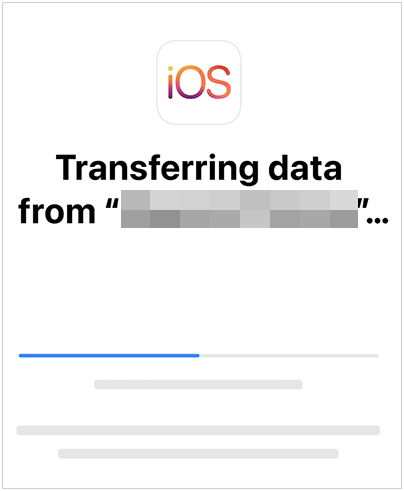
2.9 Verwenden Sie eine Alternative – iReaShare Phone Transfer
Wenn alles andere fehlschlägt, sollten Sie die Verwendung eines alternativen Datenübertragungstools wie iReaShare Phone Transfer in Betracht ziehen. Diese One-Stop-App bietet eine zuverlässige Möglichkeit, Daten zwischen Android und iPhone zu übertragen, sodass Sie Ihre Android-Daten direkt über USB auf Ihr iPhone übertragen können. Auch wenn Sie die Einrichtung auf Ihrem iPhone abgeschlossen haben, können Sie mit diesem Tool Ihre Daten verschieben.
Hauptmerkmale dieser Alternative zu Move to iOS:
* Der Übertragungsprozess ist stabiler als bei Move to iOS.
* Ermöglicht die gleichzeitige Übertragung Ihrer Kontakte und Dokumente.
* Ermöglicht Ihnen die Übertragung von Fotos, Videos, Musik und mehr von einem iPhone auf ein Android-Gerät.
* Verschieben Sie Textnachrichten , Anrufprotokolle, Apps und mehr zwischen Android-Geräten.
* Erfordert Android 6.0 oder höher und iOS 5.0 oder höher.
Laden Sie dieses Datenmigrationsprogramm herunter.
Für Windows herunterladen. Für Mac herunterladen
Verwenden Sie diese Telefonübertragungssoftware, um Move to iOS zu ersetzen:
Schritt 1: Verbinden Sie Ihr Android-Telefon und Ihr iPhone mit ihren USB-Kabeln mit Ihrem Computer. Installieren Sie dann die iReaShare Phone Transfer-Software auf Ihrem PC.
Schritt 2: Starten Sie die Software und aktivieren Sie das USB-Debugging auf Android. Klicken Sie dann auf dem iPhone auf „ Vertrauen “. Das Programm erkennt Ihre Mobilgeräte schnell.

Schritt 3: Überprüfen Sie, ob Ihr iPhone das „ Ziel “-Gerät ist. Wenn nicht, klicken Sie auf „ Umdrehen “. Wählen Sie dann die gewünschten Datentypen aus und tippen Sie auf „ Kopieren starten “, um Ihre Android-Daten auf Ihr iPhone zu kopieren.

Sie können auch der Videoanleitung folgen, um Daten von Android auf ein iPhone zu übertragen, ohne auf iOS umsteigen zu müssen:
Teil 3: FAQs zu Problemen bei der Umstellung auf iOS
F1: Welche Art von Daten kann ich mit Move to iOS übertragen?
Die App überträgt verschiedene Daten, darunter Kontakte, Nachrichtenverlauf, Kamerafotos und -videos, E-Mail-Konten, WhatsApp-Daten usw.
F2: Warum dauert die Übertragung von „Move to iOS“ so lange?
Die Übertragungszeiten variieren je nach Datenmenge. Große Foto- und Videotheken beispielsweise erhöhen die Laufzeit deutlich. Außerdem verlangsamt ein schwaches WLAN-Signal den Vorgang.
F3: Was soll ich tun, wenn Move to iOS beim Herstellen einer Verbindung hängen bleibt?
Probieren Sie die folgenden Schritte zur Fehlerbehebung aus:
- Starten Sie beide Geräte neu.
- Sorgen Sie für eine stabile WLAN-Verbindung.
- Deaktivieren Sie alle Apps auf Ihrem Android-Gerät, die das WLAN beeinträchtigen könnten.
- Stellen Sie sicher, dass die Move to iOS-App die Vordergrund-App auf dem Android-Gerät ist.
Abschluss
Die Move to iOS-App ist ein praktisches Tool zum Übertragen von Daten von Android auf das iPhone, es kann jedoch manchmal zu Problemen kommen. Wenn Move to iOS nicht funktioniert oder keine Verbindung herstellt, können Sie es jetzt mit den oben genannten Methoden reparieren oder durch iReaShare Phone Transfer ersetzen. Diese Software unterstützt die meisten Android- und iOS-Geräte und überträgt Daten nahtlos.
Für Windows herunterladen. Für Mac herunterladen
Verwandte Artikel
Sichern Sie Kontakte auf dem iPhone effektiv auf 6 vertrauenswürdige Arten
Übertragen Sie große Videodateien vom iPhone auf den PC (ohne Qualitätsverlust)




























































